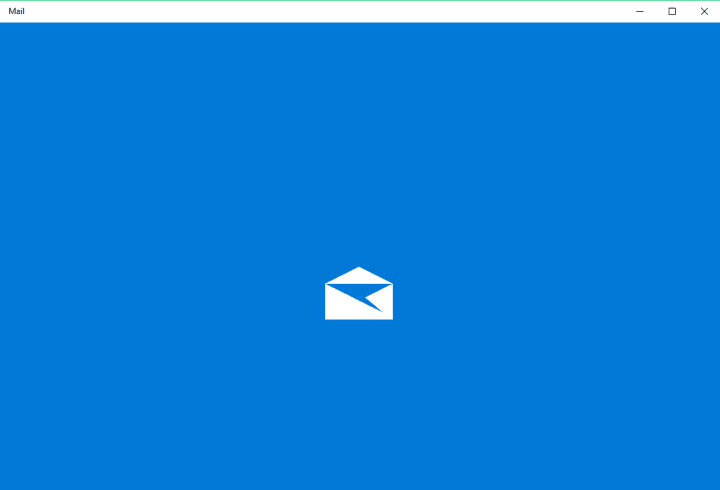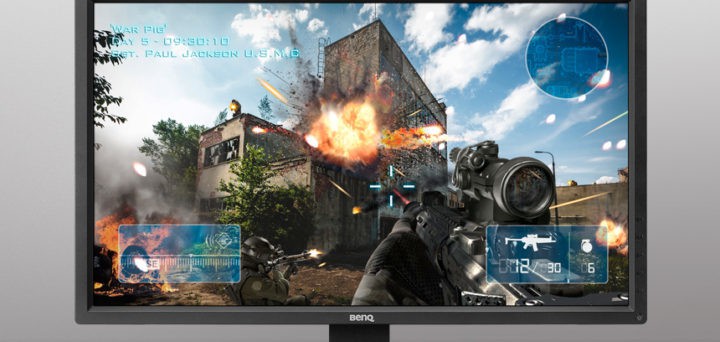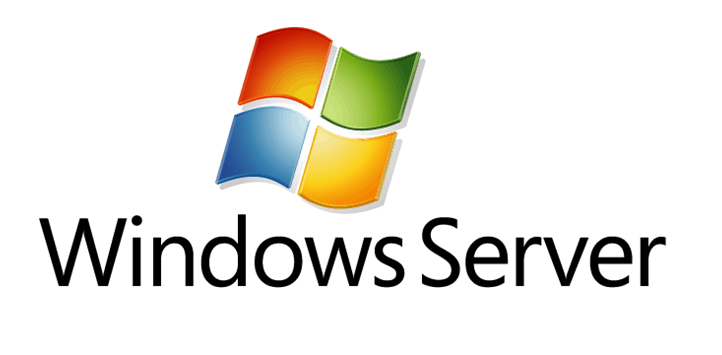Исправлено: Lumia Icon не может вернуться в Windows 8.1.

В последнее время вокруг Lumia Icon разгорелись жаркие дебаты, и главный вопрос заключался в следующем: получать или не получать обновление Windows 10? После долгого ожидания Microsoft опубликовала новости и подтвердила, что Windows 10 Mobile Insider Preview будет совместима с Lumia Icon. Все идет нормально. Однако Lumia Icon остается в центре внимания, поскольку кажется, что пользователи, недавно обновившие операционную систему, не могут вернуться к Windows 8.1.
Пользователи сообщали о плохом рендеринге видео, очевидно, Кортана медленно принимает команды или постоянно всплывает, а живые плитки, среди прочего, не работают. Если вам не удалось использовать Windows 10, но вы не смогли вернуться к своей предыдущей операционной системе, вы можете попробовать два решения.
Вот что вы можете сделать, если ваш значок Lumia не может вернуться к Windows 8.1
1. Используйте средство восстановления устройства.
Этот инструмент сбросит и восстановит программное обеспечение вашего телефона, но недостатком является то, что он сотрет весь контент, хранящийся на вашем телефоне (приложения, игры, текстовые сообщения, историю звонков, фотографии, все).
-
Установить Nokia Software Recovery Tool .
-
Запускаем программу восстановления и подключаем телефон к компьютеру.
-
Если будет предложено, выберите соответствующий режим USB на вашем телефоне, Nokia Suite или модем.
-
Следуйте инструкциям, указанным для завершения перехода на более раннюю версию.
2. Воспользуйтесь утилитой восстановления ПЗУ.
Это решение следует использовать на свой страх и риск, поскольку оно может повредить ваш телефон. Если вы не хотите рисковать, сходите в ремонтную мастерскую, чтобы получить скидку.
-
Установить Инструмент восстановления на твоем компьютере.
-
Откройте командную строку администратора в папке Recovery Tool.
-
Найдите инструмент восстановления ПЗУ. Теоретически вы должны найти в C: NProgramData MicrosoftPackages Products
-
Найдите файл FFU (.ffu) для вашего устройства. Пример: C: NProgramaDatosMicrosoftPackagesProductsrm914 RM914_3058.50000.1425.0005_RETAIL_eu_hungary_4 29_05_443088_prd_signed.ffu
-
Введите в командной строке следующее:
-
Thor2 -modo uefiflash -ffufile «добавить расположение файла .ffu».
-
-
Ваш телефон должен начать процесс перепрошивки. Подождите, пока процесс не завершится.
-
После завершения процесса перепрошивки введите следующую строку в командной строке, чтобы перезагрузить телефон.
-
Thor2 -mode rnd -bootnormalmode
-
Теперь на вашем телефоне должна быть установлена старая мобильная операционная система.
Этикетки: windows 10 fix, windows 10 mobile